|
SCRAP CURLY SUE

Ringrazio Christa per avermi permesso di tradurre i suoi tutorial.

qui puoi trovare qualche risposta ai tuoi dubbi.
Se l'argomento che ti interessa non è presente, ti prego di segnalarmelo.
Questo tutorial è stato creato con PSP 9, ma può essere eseguito anche con le altre versioni di PSP.
Per tradurlo, ho usato PSP X.
Questo tutorial è una creazione di ©Christa e non può essere copiato su altri siti nè essere offerto per il download.
Lo stesso vale per la mia traduzione.
Il materiale viene da vari gruppi di condivisione. Il copyright appartiene ai rispettivi autori.
Grazie ai creatori dei tubes che mettono a disposizione il loro lavoro in vari gruppi di condivisione.
Occorrente:
Materiale qui
Grazie Jessica PSP Designer Club per i tubes.
Rispetta il lavoro degli autori, non cambiare il nome del file e non cancellare il watermark.
Filtri:
Alien Skin Xenofex 2.0 - Constellation qui
Xero - Improver qui
Ti servirà anche Animation Shop qui

Metti la maschera nella cartella Maschere, la selezione nella cartella Selezioni,
e apri il resto del materiale in PSP.
1. Apri una nuova immagine NERA 700 x 700 pixels.
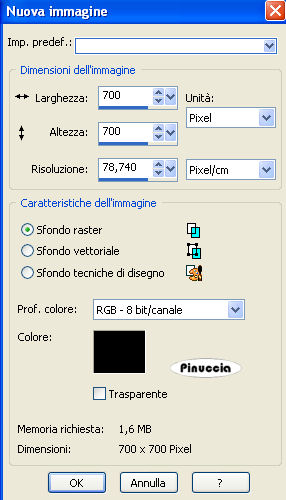
Livelli>Innalza livello di sfondo.
Imposta il colore di primo piano con il colore chiaro #e7b8e4,
e il colore di sfondo con il colore scuro #683b5d.
Apri "filigran.pspimage" e vai a Modifica>Copia.
Torna al tuo lavoro e vai a Modifica>Incolla come nuovo livello.
Spostalo  in basso a sinistra. in basso a sinistra.
Livelli>Unisci>Unisci giù.
2. Livelli>Nuovo livello raster.
Riempi  con il colore di sfondo. con il colore di sfondo.
Livelli>Carica/Salva maschera>Carica maschera da disco.
Cerca e carica la maschera 21PSPMask.
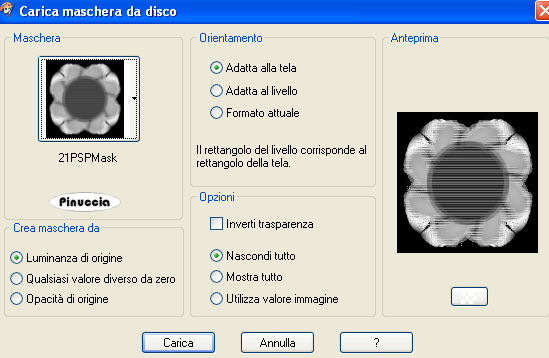
Livelli>Unisci>Unisci gruppo.
Effetti>Effetti di bordo>Aumenta.
Apri il tube del viso e vai a Modifica>copia.
Torna al tuo lavoro e vai a Modifica>Incolla come nuovo livello.
Selezione>Carica/Salva selezione>Carica selezione da disco.
Cerca e carica la selezione rund_tut692_cg:
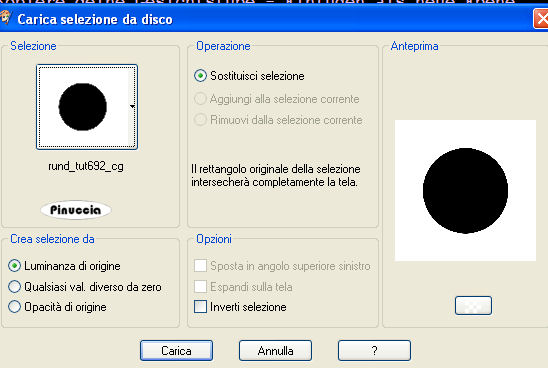
Premi sulla tastiera il tasto CANC.
Selezione>Deseleziona.
Cambia la modalità di miscelatura di questo livello in luminanza (esistente).
Effetti>Plugins>Xero - Improver.

Livelli>Duplica, e cambia a modalità di miscelatura di questo livello in luce diffusa.
Chiudi il livello Raster 1.
Livelli>Unisci>Unisci visibile.
Livelli>Visualizza>Tutto.
3. Apri "pinkcurls_frame10_CG.png" e vai a Modifica>Copia.
Torna al tuo lavoro e vai a Modifica>Incolla come nuovo livello.
Livelli>Duplica.
Attiva il livello originale.
Effetti>Effetti di trama>Mosaico antico.

Attiva il livello della copia.
Effetti>Effetti 3D>Sfalsa ombra, con il colore nero.

Ripeti l'Effetto Sfalsa ombra, cambiando verticale e orizzontale con -2.
Livelli>Unisci>Unisci giù.
Ancora Livelli>Unisci>Unisci giù.
4. Apri Element e vai a Modifica>Copia.
Torna al tuo lavoro e vai a Modifica>Incolla come nuovo livello.
Effetti>Effetti 3D>Sfalsa ombra, con i settaggi precedenti.
Se stai usando il fiore come nel mio esempio, con il colore di primo piano.
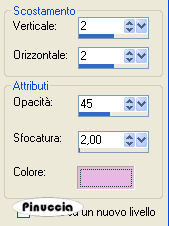
Aggiungi gli altri elementi allo scrap.
Apri il file con il testo o, se preferisci, usa un tuo testo, e vai a Modifica>Copia.
Torna al tuo lavoro e vai a Modifica>Incolla come nuovo livello.
Aggiungi il tuo nome e/o il tuo watermark su un nuovo livello.
Chiudi il livello inferiore.
Livelli>Unisci>Unisci visibile.
Livelli>Visualizza>Tutto.
5. Animazione.
Attiva il livello Uniti.
Effetti>Plugins>Alien Skin Xenofex 2.0 - Constellation.
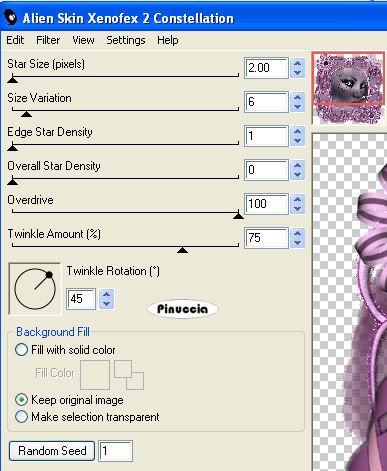
Modifica>Copia Unione.
Apri Animation Shop e vai a Modifica>Incolla>Incolla come nuova animazione.
Torna in PSP.
Modifica>Annulla azione Constellation.
Ripeti l'Effetto Constellation cambiando Star Size con 3,0 e cliccando su Random Seed.

Modifica>Copia Unione.
Torna in Animation Shop e vai a ModificaIncolla>Incolla dopo il fotogramma corrente.
Modifica>Seleziona tutto.
Animazione>Proprietà fotogramma, e imposta la velocità a 15.

Controlla il risultato cliccando su Visualizza  e salva in formato gif. e salva in formato gif.

Se hai problemi o dubbi, o trovi un link non funzionante,
o anche soltanto per un saluto, scrivimi.
16 Gennaio 2010
|